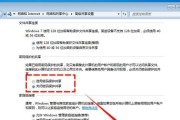在企业或学校等局域网环境中,打印机共享是一种常见的资源利用方式,它不仅可以节约成本,还能提高工作效率。但打印机共享设置过程及之后的安全管理同样重要,本文将详细介绍内网打印机共享设置的步骤,并提供确保共享安全的实用技巧。
开篇核心突出
如何在内网环境下设置打印机共享,并确保其安全运行?在本文中,我们将一步步引导您完成内网打印机的共享配置,并提供一系列安全建议,以保障您在享受便捷打印服务的同时,也能够防范可能的安全风险。
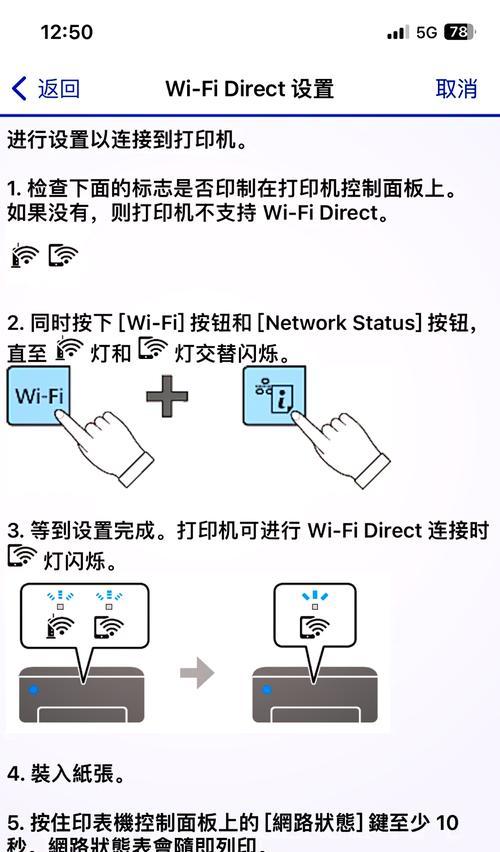
步骤一:确认打印机和计算机连接
在开始设置之前,请确保打印机已正确连接到至少一台计算机,并且该计算机能够正常打印。打印机的驱动程序应该安装在该计算机上,这是共享打印机的先决条件。

步骤二:启用打印机共享
1.在控制面板中选择“硬件和声音”下的“设备和打印机”选项。
2.找到需要共享的打印机,并右键点击选择“打印机属性”。
3.在弹出的属性窗口中切换到“共享”标签页。
4.勾选“共享此打印机”选项,并在下方输入共享名(方便网络用户识别)。
5.点击“确定”完成共享设置。
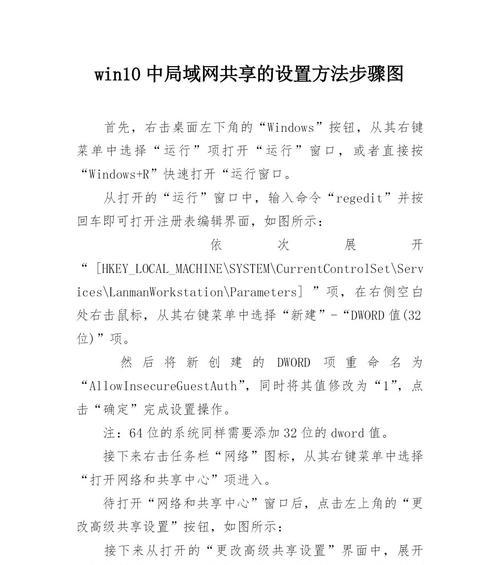
步骤三:配置网络设置
确保网络中的其他计算机和打印机位于同一工作组,这是实现打印机共享的前提条件。
1.在控制面板中选择“网络和Internet”下的“网络和共享中心”。
2.在左侧菜单中选择“更改高级共享设置”。
3.展开“家庭或工作”选项卡,并确保“启用网络发现”和“启用文件和打印机共享”都已勾选。
4.确保同一工作组内的所有设备都进行了相应的网络配置。
步骤四:添加网络打印机
在需要使用共享打印机的计算机上进行以下操作:
1.打开“设备和打印机”。
2.点击“添加打印机”,选择“添加网络、无线或蓝牙打印机”。
3.计算机会自动搜索网络中的打印机,选择已共享的打印机并完成安装。
步骤五:安全加固
内网打印机共享虽然方便,但也需要采取措施保证安全性:
1.设置强密码:为网络打印机设置复杂的密码,并定期更换。
2.更新驱动程序:保持打印机驱动程序为最新版本,以防范安全漏洞。
3.权限控制:只赋予信任用户对打印机的使用权限,避免滥用。
4.打印监控:定期检查打印日志,监控异常打印行为。
5.网络隔离:对于敏感数据打印,建议通过隔离网络或使用专线连接打印机。
多角度拓展
背景信息
在了解如何设置内网打印机共享之前,我们需要知道打印机共享是基于计算机网络技术实现的。通过网络共享打印机,可以使得局域网内的其他计算机能够远程使用打印机资源。
常见问题
打印机无法共享怎么办?通常是因为共享设置未正确配置或打印机驱动未正确安装。检查打印机的网络设置和驱动程序,确保两者都没有问题。
如何解决网络打印机安装失败?确认网络连接无误,并且打印机在局域网中是可发现的。同时,确保防火墙设置没有阻止打印机通讯。
实用技巧
选择合适的驱动程序:尽量选择官方提供的最新驱动程序,以获得最佳的打印效果和稳定性。
打印质量与速度平衡:在不必要的情况下,适当降低打印分辨率,可以提高打印速度。
语言要求与用户体验导向
本文注重内容的准确性和用户操作的便利性,避免使用复杂晦涩的表达,尽量用简洁的语言介绍每一步操作,保证读者能够轻松理解并执行。
结语
通过以上步骤,内网打印机共享设置变得更加简单明了。同时,通过合理的安全加固措施,可以保证共享打印的安全性,使得整个打印过程既高效又无忧。记得在实际操作中,根据自己的网络环境和需求灵活调整,确保设置符合个人或组织的具体情况。
标签: #打印机